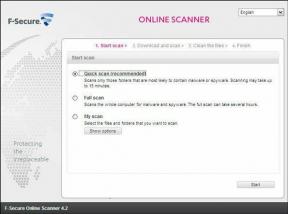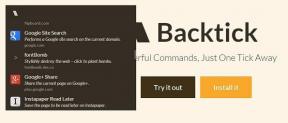Какво е PRAM, SMC в Mac, защо може да се наложи да го нулирате
Miscellanea / / November 29, 2021

Macs обикновено са доста солидни машини. Но те савсе още машини. Работи върху слоеве и слоеве от единици и нули. Нещо някъде ще се обърка. Обикновено рестартирането или преинсталирането върши работа.
Но какво правите, когато започнат да се случват странни неща, на които не можете да поставите пръста си? Например Bluetooth няма да сканира или процентът на батерията ще откаже да се актуализира. Време е да нулирате PRAM и SMC.
Какво точно означава това? Прочетете, за да разберете.
Какво е PRAM (параметър RAM)?
PRAM (Parameter RAM) е паметта, която съхранява стойностите по подразбиране за най-дребните детайли на вашия Mac, основните данни, ако желаете. Той съдържа неща като настройка на будилника, мащабиране на мишката, стартиращ диск, виртуална памет и сила на звука на високоговорителя, наред с други неща. За да видите пълен списък, вижте Страница за поддръжка на Apple.
Ако има нещо нередно в някой от кода на PRAM, това може да има голям ефект върху производителността на вашия Mac. Възстановяването на основните данни по подразбиране е чудесен начин да възстановите нещата така, както се предполага.
Последна инстанция
Трябва да помислите за нулиране на PRAM като последна мярка. Тъй като това е свързано с основните данни на операционната система, може да промени някои настройки или да нулира вашите данни. Така че, преди да преминете към нулиране на PRAM, първо трябва да опитате някои от тези средства.
- Принудително затворете (Command+Option+Esc) всички работещи приложения.
- Излезте и влезте отново.
- Изключете го и го включете отново. Не просто рестартирайте, извършете твърдо изключване.
- Изключете Mac, оставете го изключен за около минута. Ако можете, извадете и батерията за известно време.
След като направите това, ако сте все още изправен пред проблема, време е да нулирате PRAM.
Как да нулирате PRAM
Забележка: Преди да нулирате PRAM или SMC, архивирайте вашите важни документи или цялата ви система на външно устройство.
Етап 1: Изключете вашия Mac. Няма нужда да изваждате батерията или да изваждате захранващия кабел.
Стъпка 2: Включете вашия Mac и задръжте натиснат Команда+Опция+P+R ключове, всички по едно и също време.
Стъпка 3: Задръжте и четирите клавиша, докато не чуете стартовия звук два пъти.
Звукът при стартиране за втори път означава, че сте нулирали PRAM.
Какво е SMC?
SMC означава контролер за управление на системата и се отнася само за Mac, базирани на Intel (така че не можете да използвате това на вашия PowerPC Mac преди 2007 г.).
Страница за поддръжка на Apple има дълъг списък със симптоми, които могат да бъдат разрешени чрез нулиране на SMC. Някои от големите включват:
- Вентилаторът работи на висока скорост, въпреки че процесорът не е под тежко натоварване.
- Подсветката на клавиатурата или индикаторите за състоянието не функционират правилно.
- Батерията не се зарежда правилно или компютърът се изключва неочаквано.
- Компютърът е изпълнява по-бавно отколкото обикновено и приложенията замръзват след стартиране.
Това е голям списък с проблеми. И това е нещо, през което преминават много от тригодишните Mac.
Как да нулирате SMC
Инструкциите за нулиране на SMC са различни в зависимост от състоянието на батерията на вашето устройство.
За MacBook със сменяема батерия
Забележка: Това е за напреднали потребители. Ако не знаете как да премахнете задната плоча и да отделите батерията, първо прочетете за нея.
Етап 1: Изключете Mac, свалете задната плоча и разкачете батерията.
Стъпка 2: Натиснете и задръжте бутона за захранване за пет секунди, преди да го освободите.
Стъпка 3: Свържете батерията и включете отново Mac.
За MacBook без сменяема батерия
Етап 1: Изключете Mac и се уверете, че е включен към източник на захранване.
Стъпка 2: Когато Mac е изключен, натиснете и задръжте клавишите Shift+Control+Option, както и бутона за захранване.
Стъпка 3: Освободете и четирите клавиша едновременно. Mac не трябва включване през това време.
Стъпка 4: Натиснете бутона за захранване, за да включите отново Mac.
За iMac, Mac Pro и Mac Mini
Етап 1: Изключете и изключете Mac от контакта.
Стъпка 2: Дръжте Mac изключен от контакта за 15 секунди.
Стъпка 3: Включете отново захранващия кабел, но не го включвайте поне за 5 секунди.
Стъпка 4: Включете вашия Mac.
Когато е добре да нулирате PRAM и SMC
Не мислете за този процес като за рутинна поддръжка като почистване на кеша на браузъра. Трябва да правите това само когато има проблем, който не можете да разрешите по друг начин.
Също така е добра практика да нулирате SMC, докато нулирате PRAM. Процесът е доста подобен и ако нулирането на PRAM не реши проблема ви, SMC може.
Дори след нулиране и на двете, ако все още се сблъсквате с проблем, време е да занесете вашия Mac в Apple Store / Apple Service Station.